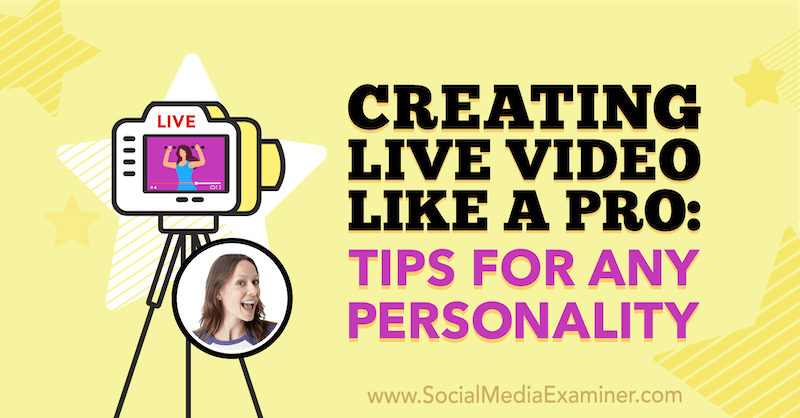Како спојити и раздвојити ћелије у Гоогле табелама
гоогле Гоогле документи Јунак / / May 04, 2022

Последњи пут ажурирано
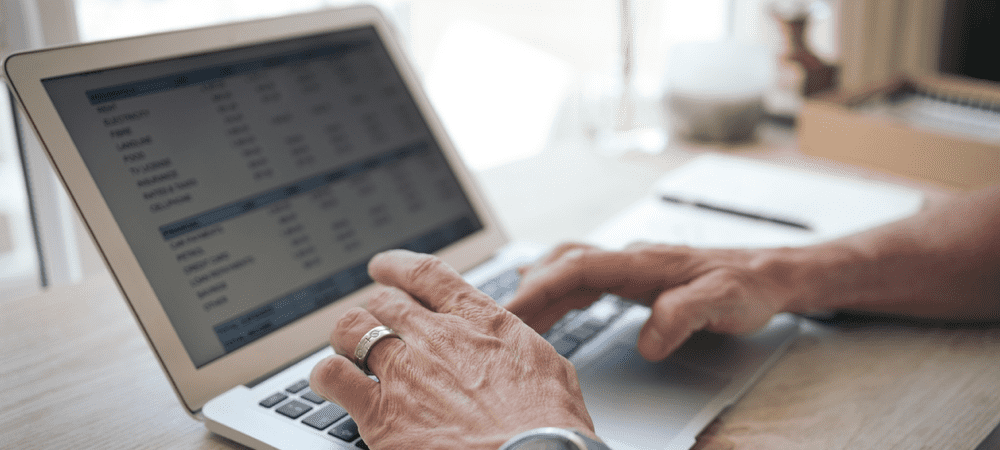
Желите да спојите ћелије у Гоогле табеле? Процес је једноставан, али морате пазити да не изгубите неке податке. Ево како то учинити безбедно.
Спајање ћелија у Гоогле табелама је добар начин за комбиновање података из више ћелија у табели. Можете да спојите ћелије у редове или колоне, али морате бити пажљиви да то урадите на начин да не изгубите своје податке.
Ако не знате како да спојите ћелије у Гоогле табелама, можете да пратите кораке наведене у наставку.
Пре спајања ћелија у Гоогле табеле
Пре него што почнете да спајате своје податке у Гоогле табеле, морате да будете свесни једног од највећих ограничења. Када спојите ћелије у Гоогле табелама, чувају се само подаци из горње ћелије. Остали подаци се губе и не могу се преузети без поништавања промене.
Ако покушавате да спојите податке из више ћелија, не можете да користите подразумевани алат за спајање ћелија. Уместо тога, требало би да користите а ЦОНЦАТЕНАТЕ функција за спајање података
Како спојити ћелије у Гоогле табеле
Можете лако да спојите своје ћелије у Гоогле табеле користећи било коју од њих форматумени или трака са алаткама.
Да бисте спојили ћелије у Гоогле табеле из менија формата:
- Отвори свој Табела Гоогле табела.
- Изаберите ћелије које желите да спојите помоћу миша.
- Из менија изаберите Формат > Спајати ћелије.
- Изаберите било које Споји све, Спојите вертикално, или Спојите хоризонтално.
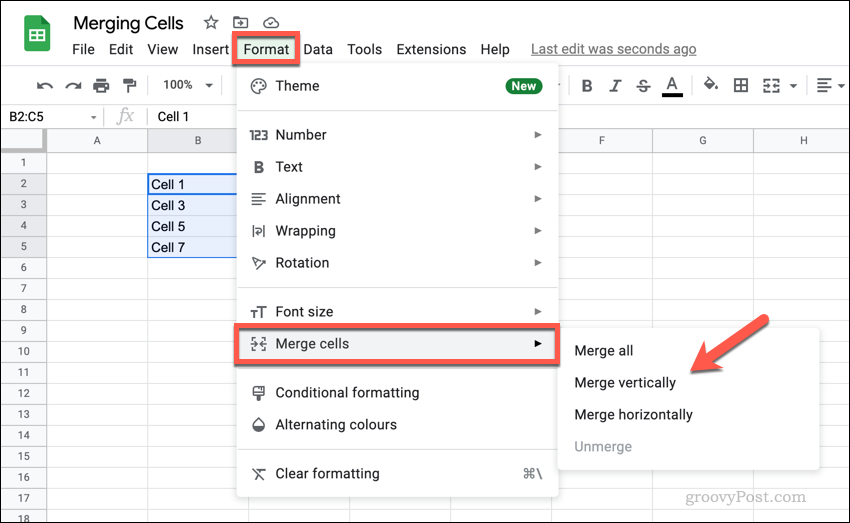
Да бисте спојили ћелије у Гоогле табеле са траке са алаткама:
- Отвори свој Табела Гоогле табела.
- Изаберите своје ћелије.
- притисните Спајати ћелије икону да спојите све ћелије или притисните стрелица надоле икона поред ње.
- Ако притиснете стрелицу надоле, изаберите Спојите вертикално или Спојите хоризонтално, у зависности од ваших жеља.
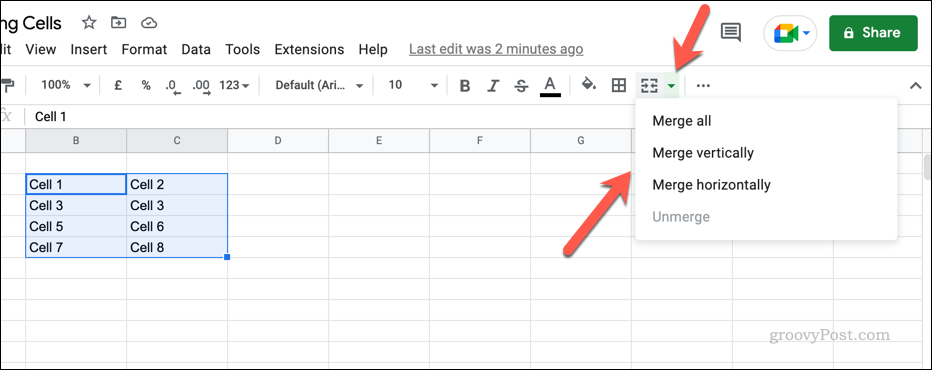
Када спојите ћелије заједно, величина ћелије ће изгледати већа и заузети комбиновани положај претходних ћелија. 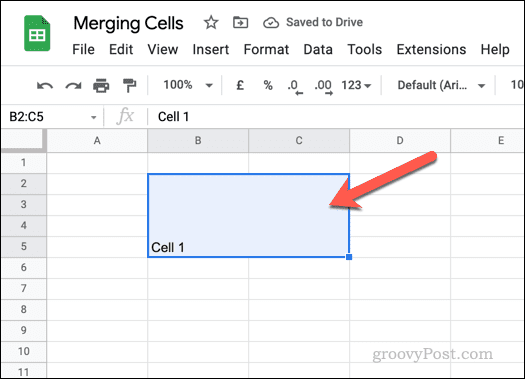
Како поништити спајање ћелија у Гоогле табелама
Ако сте спојили ћелије у Гоогле табелама, можете лако да их касније опозовете. Нећете моћи да преузмете изгубљене податке, али можете вратити појединачне ћелије да их поново користите.
Да бисте опозвали спајање ћелија у Гоогле табелама:
- Отвори свој Табела Гоогле табела.
- Изаберите спојену ћелију.
- притисните Спајати ћелије дугме на траци са алаткама.
- Алтернативно, притисните Формат > Спајати ћелије > Поништи спајање.
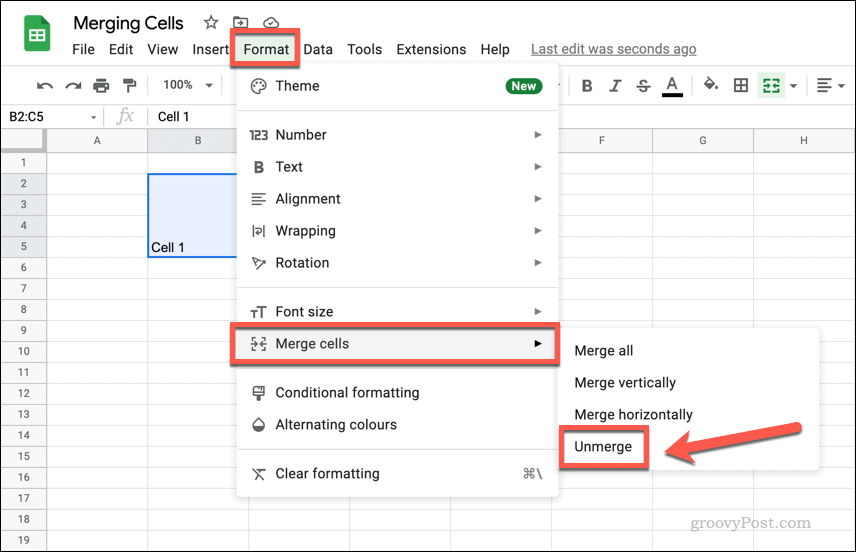
Како спојити податке из ћелија у Гоогле табелама
Не можете да спојите ћелије у Гоогле табелама без губитка података из неких ћелија – подаци из једне ћелије замењују остале. Ако желите да спојите податке из више ћелија, можете то урадити ручно или користити функцију као што је ЦОНЦАТЕНАТЕ да спојите податке у нову ћелију.
ЦОНЦАТЕНАТЕ функционише тако што спаја податке из ћелија и претвара их у комбиновани текстуални низ. Не комбинује бројеве тако што их додаје - једноставно ће их ставити заједно. На пример, ако је Б1 садржао вредност 1 а Б2 је садржао вредност 2, ЦОНЦАТЕНАТЕ формула која комбинује ове вредности ћелија би вратила резултат 12 и не 3.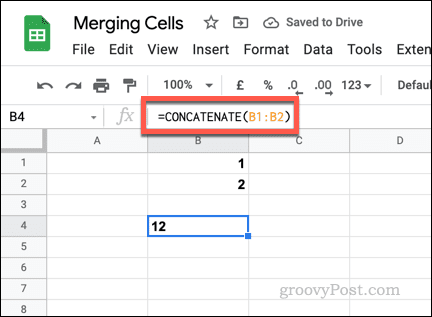
За ненумеричке вредности, ЦОНЦАТЕНАТЕ ради на исти начин. Ако Б1 садржи реч (једна) и Б2 садрже још једну реч (два), ЦОНЦАТЕНАТЕ ће вратити речи заједно (један два). Мораћете да форматирате оригиналне ћелије да бисте били сигурни да има простора или употребе амперсанд (&) са празни текстуални низови (“ “) да бисте додали размак.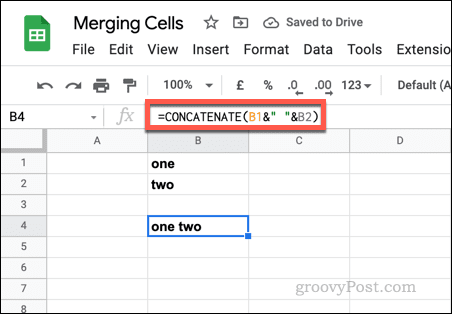
Да бисте користили ЦОНЦАТЕНАТЕ за спајање података из ћелија у Гоогле табелама:
- Отвори свој Табела Гоогле табела.
- Изаберите нову ћелију, а затим изаберите траку формуле.
- Да бисте користили ЦОНЦАТЕНАТЕ, откуцајте =ЦОНЦАТЕНАТЕ( у траку са формулама и додајте вредности ћелија или опсег ћелија. На пример. =КОНКАТЕНИРАЈ(А2,Б2).
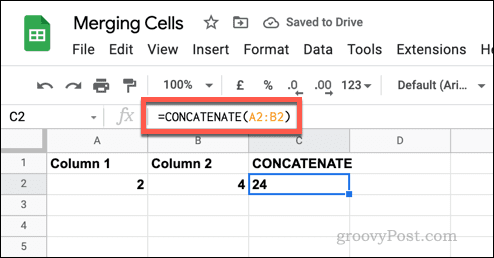
- Ако желите да додате размаке између ћелија, користите амперсанд са празним текстуалним низом. На пример. =ЦОНЦАТЕНАТЕ(А3&” “&Б3).

Уношење промена у Гоогле табеле
Користећи наш горњи водич, требало би да будете у могућности да брзо спојите или поништите спајање ћелија у Гоогле табелама. Ово је само један од начина на који можете да унесете измене у своју табелу Гоогле табела, што вам омогућава да манипулишете и анализирате своје податке на различите начине.
Ако желите да пратите промене које сте направили, можете погледајте историју измена за ћелију. Ако желите да покушате да своју табелу учините шаренијим, размислите о томе додавање условног форматирања.
Како пронаћи кључ производа за Виндовс 11
Ако треба да пренесете свој кључ производа за Виндовс 11 или га само требате за чисту инсталацију ОС-а,...
Како да обришете Гоогле Цхроме кеш, колачиће и историју прегледања
Цхроме одлично чува вашу историју прегледања, кеш меморију и колачиће како би оптимизовао перформансе прегледача на мрежи. Њено је како да...
Усклађивање цена у продавници: Како доћи до онлајн цена док купујете у продавници
Куповина у продавници не значи да морате да плаћате више цене. Захваљујући гаранцијама усклађености цена, можете остварити попусте на мрежи док купујете у...
Како поклонити Диснеи Плус претплату са дигиталном поклон картицом
Ако сте уживали у Диснеи Плус-у и желите да га поделите са другима, ево како да купите Диснеи+ Гифт претплату за...